Dokument
Na této stránce se provádí konkrétní nastavení článku. Stránka se nám zobrazí pokud vytváříme nový článek (stisknutím tlačítka „Nový dokument“, které je umístěno na seznamu článků a nebo při editaci již vytvořeného článku (viz obr. 1).
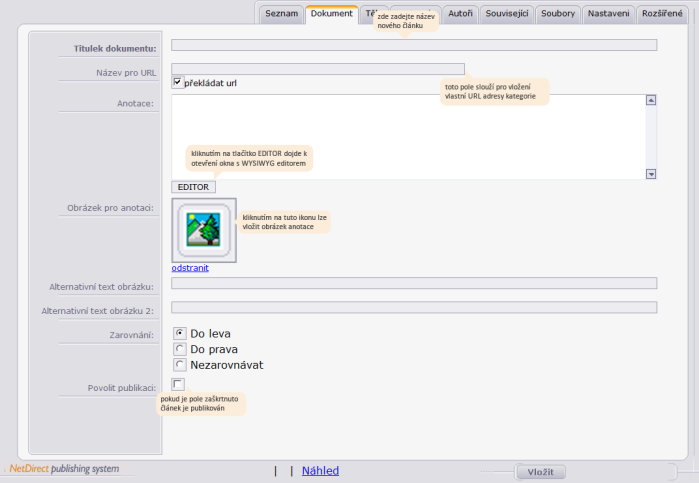
Obr. 1 - Detail nastavení konkrétního článku popřípadě nového článku (pro větší náhled klikněte na obrázek)
Titulek dokumentu
Neboli název článku. Hodnota je povinná a délka názvu by neměla překročit 150 znaků včetně mezer. Pokud není hodnota zadána, objeví se po stisknutí tlačítka „Vložit“ případně „Uložit“ informace o chybě podobně jako je tomu u kategorie (viz obr. 2).

Obr. 2 - Informace o chybě pokud nnení zadán název dokumentu
Titulek dokumentu by měl být volen tak, aby bylo patrné o čem dokument pojednává a zárověň usnadnil vyhledání článků podle klíčového slova v jeho názvu. Název článku se také přenáší do URL adresy (není-li nastavením určeno jinak) což je důležité pro SEO.
Název pro URL
Pokud je potřeba aby dokument měl odlišnou URL adresu, která nesouvisí s názvem dokumentu je možné využít tohoto políčka, podobně jako u kategorií a zadat tak vlastní URL adresu dokumentu.
Např. článek s názvem „Naše produkty“ má defaultní URL adresu „nase-produkty“. Našim požadavkem je ale zkrácení URL adresy pouze na „produkty“ tak aby název článku zůstal zachován. Před změnou URL adresy je potřeba odznačit hodnotu „překládat url“ - tím dojde k umožnění editace pole „Název pro URL“ (viz obr. 3 a 4). Poté stačí již vložit požadovanou URL adresu „produkty“ a článek následně uložit. Povolená délka řetězce je 150 znaků včetně mezer.

Obr. 3 - Defaultní URL adresa (hodnota překládat url je označená)

Obr. 4 - URL adresa po změně (hodnota překládat url je odznačená)
URL adresa musí být tvořena vždy bez diakritiky - tedy bez háčků, čárek a mezer nejlépe malými písmeny. Místo mezery k oddělení slov se využívá „ - “ (pomlčka).
Pro článek s názvem „Příliš žluťoučký kůň“ bude url adresa vypadat takto: prilis-zlutoucky-kun.
Pokud hodnota není vyplněna, aplikace doplní automaticky URL adresu odvozenou z názvu kategorie. Vyplnění této položky není povinné.
Anotace, perex dokumentu
Anotace je stručný uvozují text dokumentu. Podobně jako u úvodního textu kategorie je anotace u článku nepovinná a jedná se spíše o doplňující informaci konkrétního článku. Pokud je anotace vyplněna, zobrazuje se pak na stránce se seznamem článků a většinou je zkrácena na stanovený počet znaků (viz obr. 5). V detailu článku je pak anotace zobrazena ve většině případech hned pod nadpisem článku. Umístění anotace, její formátování a délka se u každého konkrétního řešení webových stránek liší.

Obr. 5 - Příklad umístění jednotlívý prvků na stránce se seznamem článků (pro větší náhled klikněte na obrázek)
Pro usnadnění formátování lze využít „WYSIWYG“ editor, který se zobrazí po stisknutí tlačítka „EDITOR“ (viz obr. 1).
V případě projektu MediaCentrik Mikro je délka anotace omezena na 120 znaků pokud je výpis článků zobrazen jako katalog (viz obr. 5) a na 320 znaků v případě použití klasického výpisu článků pod sebou. Pokud anotace není doplněna, zobrazuje se u projektů MediaCentrik Mikro automaticky část těla dokumentu.
Obrázek pro anotaci
Podobně jako lze u článku doplnit textovou anotaci, můžeme použít i obrázek anotace (viz obr. 5).
Po kliknutí na tuto ikonu ![]() se otevře „Správce souborů“ (viz obr. 6), pomocí kterého dohledáme a vložíme obrázek. Vhodné je i doplnění alternativního textu obrázku (následující položka) z důvodu SEO optimalizace. Alternativní text obrázku není povinná položka.
se otevře „Správce souborů“ (viz obr. 6), pomocí kterého dohledáme a vložíme obrázek. Vhodné je i doplnění alternativního textu obrázku (následující položka) z důvodu SEO optimalizace. Alternativní text obrázku není povinná položka.
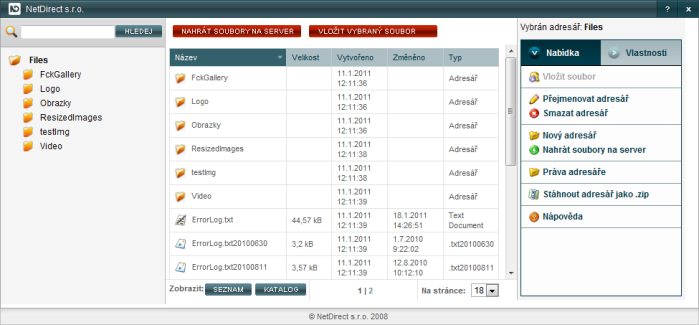
Obr. 6 - Správce souborů (pro větší náhled klikněte na obrázek)
Zarovnání
Zarovnání obrázku anotace pak určuje na jakou stranu bude obrázek zarovnán na stránce se seznamem článků. V připadě projektu MediaCentrik Mikro je zarovnání obrázku nastaveno vždy vlevo od názvu dokumentu (viz obr. 5) ale lze jej kdykoliv přenastavit na pravou stranu.
Nastavení zarovnání obrázku anotace souvisí s konkrétním řešením webových stránek a nemusí být vždy tato možnost implementována.
Publikace
Článek je možné před publikací na webových stránkách nejprve připravit a až poté publikovat. K tomuto účelu slouží právě tato hodnota. Pokud není možnost zatržena (zvolena), článek i v případě, že má nastaveno správné datum publikování, se na webových stránkách nebude zobrazovat. Je tedy důležité věnovat tomuto nastavení větší pozornost.





